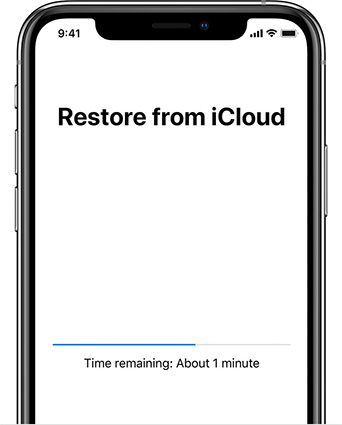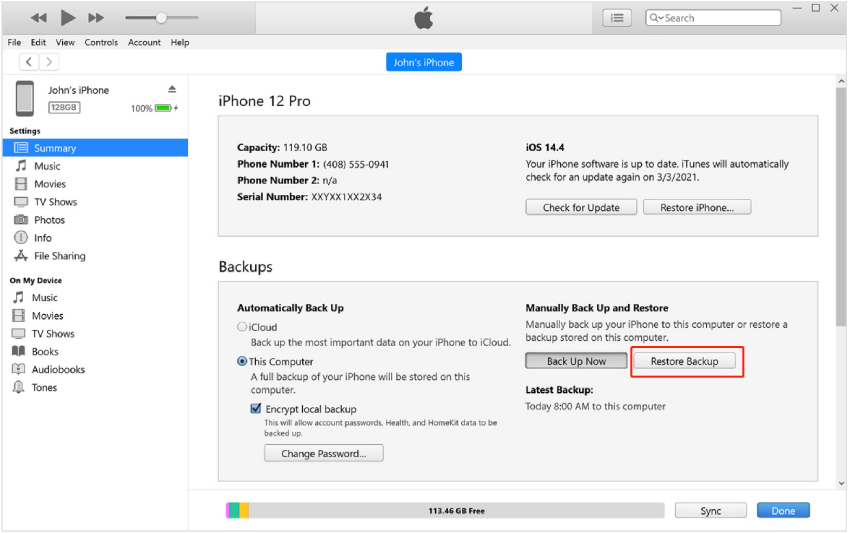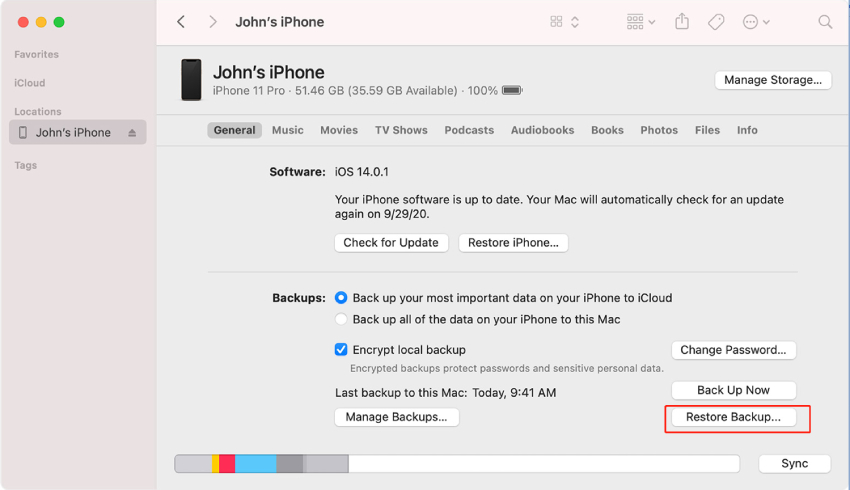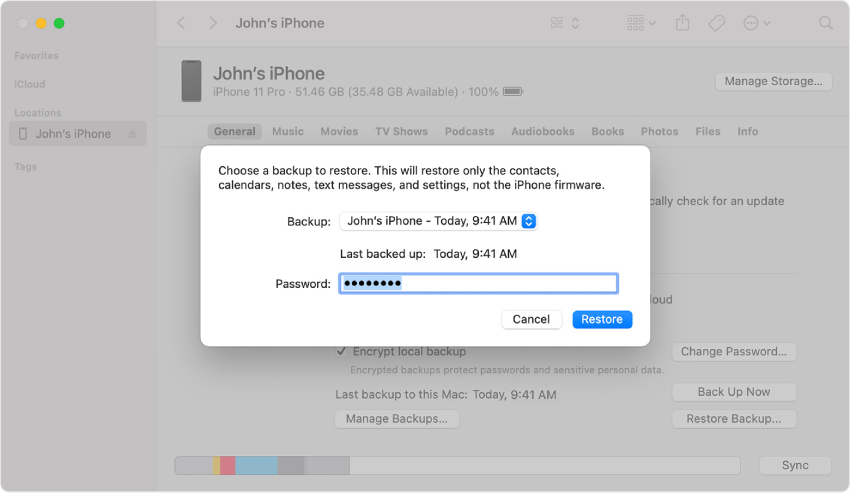3 Cara Memulihkan iPhone 14 dari Backup
oleh Dzafri Ahmad Dikemas kini pada 10-08-2022 / Dikemas kini untuk iPhone 14
Jika anda telah membeli iPhone 14 terbaharu untuk menggantikan iPhone sedia ada anda, anda perlu memulihkan data yang disandarkan daripada iPhone anda sebelum ini kepada yang baharu. Begitu juga, apabila anda menetapkan semula kilang iPhone 14 anda untuk menyelesaikan masalah atau memadamkan data telefon anda secara tidak sengaja, anda mungkin perlu memulihkan iPhone dari sandaran.
Walau apa pun keadaan anda, mempelajari cara memulihkan iPhone daripada sandaran boleh terbukti sangat berguna untuk mendapatkan kembali data berharga anda ke peranti anda. Di bawah ini kami akan menggambarkan semua cara yang berbeza secara terperinci.
- Bahagian 1: Cara Memulihkan iPhone 14 daripada Sandaran
- Bahagian 2: Cara Alternatif untuk Memulihkan iPhone dari Sandaran
- Petua Bonus: Pemulihan iPhone dari iCloud Dijeda? Inilah Perkara yang Perlu Dilakukan
Bahagian 1: Cara Memulihkan iPhone 14 daripada Sandaran
Memandangkan Apple menawarkan dua sandaran penyelesaian untuk peranti iOS, iaitu sandaran iCloud dan sandaran iTunes, dalam bahagian ini, kami akan menunjukkan kepada anda cara memulihkan iPhone 14 daripada sandaran iCloud atau sandaran iTunes.
Kaedah 1: Pulihkan iPhone 14 daripada iCloud Backup
Jika anda telah menghidupkan tetapan Sandaran iCloud sebelum ini, data iPhone anda akan disandarkan ke iCloud Drive secara automatik dan boleh dipulihkan dengan mudah. Tidak kira anda cuba memulihkan data anda kepada iPhone 14 yang baru dibawa atau kepada iPhone 14 yang telah disediakan selepas ditetapkan semula, anda boleh mengikuti langkah di bawah untuk memulihkan iPhone daripada sandaran iCloud.
Nota: Sila padam semua kandungan dan Tetapan iPhone sebelum pemulihan jika anda telah menyediakannya.
- Hidupkan iPhone 14 baharu anda atau tetapkan semula sepenuhnya dan anda akan menemui skrin alu-aluan awal iPhone.
- Sediakan bahasa pilihan anda, wilayah, sambungan Wi-Fi dan banyak lagi dengan mengikut arahan pada skrin.
Apabila anda berada pada skrin "Apl & Data", ketik pada pilihan "Pulihkan daripada Sandaran iCloud".

- Log masuk dengan ID Apple anda dan ketik pada pilihan Pilih Sandaran. Selepas itu, pilih fail sandaran yang anda inginkan pada iPhone baharu anda.
Tunggu dengan sabar untuk proses sandaran berlaku. Semua data sandaran iCloud anda serta tetapan akan dipulihkan. Ini termasuk foto, app, buku, filem dan banyak lagi.

Kaedah 2: Pulihkan iPhone 14 daripada iTunes Backup
Sekiranya anda menyandarkan data iPhone anda ke komputer dengan kerap, maka anda boleh mengikuti langkah di bawah untuk memulihkan iPhone daripada sandaran komputer menggunakan iTunes atau Finder, bergantung pada jenis komputer yang anda gunakan.
Bagaimana untuk Memulihkan iPhone 14 dengan iTunes pada Windows?
Jika anda seorang pengguna Windows dan telah membuat sandaran iPhone 14 anda dengan aplikasi iTunes pada PC anda, berikut ialah cara untuk memulihkan iPhone daripada sandaran iTunes.
- Sambungkan iPhone 14 anda ke komputer anda menggunakan kabel USB dan lancarkan aplikasi iTunes. (Pastikan iTunes yang anda jalankan dikemas kini kepada versi terkini.)
- Cari ikon Peranti di penjuru kiri sebelah atas dan klik padanya.
Klik pada Ringkasan pada panel kiri. Di bawah bahagian Sandaran, klik pada butang "Pulihkan Sandaran".

- Daripada pop timbul, pilih sandaran yang anda mahu pulihkan.
- Akhir sekali, klik pada butang Pulihkan untuk pengesahan.
Tunggu dengan sabar untuk proses pemulihan berjaya diselesaikan. Selepas itu, tutup aplikasi dan tanggalkan iPhone 14 anda daripada komputer anda.
Bagaimana untuk Memulihkan iPhone 14 daripada Sandaran pada Mac?
Jika anda pengguna Mac dan anda menggunakan macOS Catalina atau versi yang lebih baru, bukannya apl iTunes, anda perlu memulihkan sandaran iPhone melalui apl Finder. Berikut ialah langkah untuk memulihkan iPhone daripada sandaran pada Mac.
- Sambungkan iPhone anda ke Mac anda dan lancarkan apl Finder dalam Dok.
- Ia mungkin meminta kod laluan peranti atau mempercayai pilihan komputer ini, ikut arahan pada skrin dengan sewajarnya.
- Pada apl Finder, pilih iPhone anda dalam lajur kiri.
Kemudian di bawah tab Umum, klik pada Pulihkan sandaran.

Pilih tarikh fail sandaran dan masukkan kata laluan jika ia disulitkan. Akhir sekali, klik pada butang Pulihkan.

iPhone anda mungkin dimulakan semula dalam proses pemulihan data sandaran. Setelah pemulihan iPhone daripada MacBook selesai, anda boleh menanggalkan iPhone anda.
Bahagian 2: Cara Alternatif untuk Memulihkan iPhone dari Sandaran
Apabila anda memulihkan iPhone daripada iCloud atau iTunes, data semasa anda dipadamkan sepenuhnya sebelum memulihkan data sandaran terkini. Itulah sebabnya sesetengah pengguna iPhone tidak lebih suka menggunakan iCloud atau iTunes untuk mengambil sandaran data dan sebaliknya, mereka memilih apl sandaran dan pemulihan pihak ketiga.
Tenorshare iCareFone ialah alternatif terbaik kepada Cloud dan iTunes untuk pengguna iPhone. Ini kerana iCareFone membenarkan anda pilihan untuk sandaran terpilih dan memulihkan data. Oleh itu, anda boleh membuat sandaran atau memulihkan hanya perkara penting dan tidak perlu menetapkan semula dan memadam iPhone anda sebelum pemulihan. Di bawah kami akan membimbing anda melalui cara memulihkan iPhone daripada iCloud tanpa menetapkan semula.
Sandarkan iPhone 14 tanpa iTunes atau iCloud
Mari kita mulakan dengan menyemak langkah-langkah untuk mengambil sandaran data iPhone 14 anda melalui Tenorshare iCareFone.
Muat turun dan pasang Tenorshare iCareFone pada komputer anda dan sambungkan iPhone 14 anda dan lancarkan iCareFone.
Setelah berjaya disambungkan, klik pada pilihan Sandaran & Pulihkan daripada panel kiri.

Secara lalai, anda akan melihat semua jenis fail dipilih. Anda boleh menyahtanda pilihan Pilih Semua dan kemudian pilih hanya fail yang ingin anda sandarkan.

Akhir sekali, klik pada butang Sandaran. Tunggu beberapa ketika untuk data disandarkan. Selepas itu, anda boleh mengklik pada Lihat Data Sandaran untuk menyemak data yang telah disandarkan untuk pengesahan.

Pulihkan iPhone 14 daripada Sandaran tanpa iTunes
Sekarang anda telah membuat sandaran data iPhone anda dengan iCareFone, anda boleh memulihkan fail khusus yang anda kehendaki secara selektif atau memulihkan semua fail sandaran daripada iCareFone. Berikut ialah langkah untuk memulihkan sandaran iPhone tanpa iTunes atau iCloud.
- Sambungkan iPhone 14 anda ke komputer anda di mana iCareFone dipasang. Lancarkan iCareFone dan klik pada pilihan Sandaran & Pulihkan daripada panel kiri.
- Klik pada pilihan Pulihkan daripada panel kiri kali ini dan anda akan melihat semua fail sandaran yang telah anda ambil sebelum ini.
Pilih mana-mana fail sandaran dan klik pada butang Lihat. Anda mungkin perlu memasukkan kata laluan jika sandaran disulitkan. Kemudian anda akan melihat semua fail yang telah anda sandarkan.

Pilih fail yang ingin anda pulihkan dan klik pada butang Pulihkan ke Peranti. Tunggu proses pemulihan selesai dengan jayanya.

Sila ambil perhatian bahawa pada masa ini anda hanya boleh memulihkan foto, video, kenalan, muzik dan penanda halaman ke iPhone 14 anda dengan iCareFone.
Petua Bonus: Pemulihan iPhone dari iCloud Dijeda? Inilah Perkara yang Perlu Dilakukan
Apabila anda melakukan pemulihan iPhone daripada iCloud, anda mungkin perasan bahawa selepas titik tertentu, proses pemulihan telah dijeda. Sehingga anda mengambil sebarang langkah, iPhone anda akan kekal dalam limbo pemulihan selama-lamanya. Berikut ialah beberapa langkah untuk membetulkan pemulihan daripada isu yang dijeda iCloud.
1. Semak Halaman Status Sistem Apple
Pemulihan daripada isu yang dijeda iCloud boleh berpunca dari sisi pelayan Apple. Lawati halaman Status Sistem Apple dan semak titik hijau di sebelah ID Apple, Akaun iCloud dan Sandaran iCloud. Jika titik hijau tidak tersedia pada mana-mana perkhidmatan, ini bermakna perkhidmatan itu terhenti buat sementara waktu.
2. Semak Sambungan Wi-Fi
Memandangkan pemulihan iCloud dilakukan melalui sambungan Internet, jika sambungan Wi-Fi anda tidak kuat atau berfungsi dengan betul, proses pemulihan boleh tersekat. Oleh itu, sahkan sambungan Wi-Fi anda daripada peranti lain dan anda juga boleh mematikan Wi-Fi dan biarkan proses diteruskan dengan data selular.
3. Paksa Mulakan Semula
Anda harus menekan butang Kelantangan dan Kuasa bersama-sama untuk beberapa lama. Anda akan melihat pilihan "Slaid untuk mematikan" pada skrin anda. Seret ke kanan untuk menutup iPhone anda. Selepas itu, tekan butang Kuasa untuk memaksa mulakan semula iPhone anda.
4. Cuba Fail Sandaran Lain
Fail sandaran dari mana anda memulihkan iPhone anda, fail itu mungkin telah rosak. Itulah sebabnya anda harus mencuba dan memulihkan iPhone daripada fail sandaran lain, dan jika berjaya, anda sentiasa boleh memulihkan semula daripada fail sebelumnya yang mana proses pemulihan tersekat.
5. Semak Storan iPhone Anda
Anda juga harus menyemak storan iPhone anda dan mengetahui sama ada ia penuh kerana proses pemulihan iCloud boleh tersekat.
Kesimpulan
Adalah idea yang baik untuk menyandarkan iPhone dengan kerap dan sebagai pemilik iPhone 14, anda harus mengetahui langkah-langkah untuk memulihkan iPhone 14 daripada sandaran kerana anda akan memerlukannya pada satu ketika — seperti selepas menukar iPhone, menaik taraf iOS, memformat iPhone serta menetapkan semula tetapan. Diharapkan dengan tiga kaedah yang diperkenalkan dalam siaran ini —— pulihkan iPhone daripada sandaran iCloud, pulihkan iPhone daripada sandaran iTunes dan gunakan Tenorshare iCareFone untuk memulihkan iPhone 14 secara terpilih daripada sandaran tanpa iCloud dan iTunes, boleh membantu anda mendapatkan semula data iPhone berharga anda.
- Sandaran percuma semua yang anda perlukan pada iPhone/iPad/iPod
- Pindahkan muzik, foto, video, kenalan, SMS tanpa had
- Pulihkan fail secara terpilih tanpa memadamkan data semasa